Quando Microsoft nel 2015 rilasciò Windows 10, disse che sarebbe stata l’ultima versione di Windows. Era difficile crederci, e infatti eccoci qui a parlare di Windows 11 =)
In effetti per sei anni Windows 10 è stato regolarmente aggiornato, con ben due nuove versioni ogni anno. Era già evidente da un po’ che i margini per migliorare Windows 10 fossero sempre meno, e già da un po’ si sentiva la mancanza di qualcosa di nuovo, più fresco e anche in grado di sfruttare meglio i PC più potenti.
Dopo sei anni di onorato servizio quindi Windows 10 si appresta a cedere il passo al nuovo arrivato, che nelle prime immagini e video rilasciati si presenta con una veste grafica tutta nuova basata sulla leggerezza. Ma andiamo con ordine.
Ciao Windows 10 !
Windows 10 secondo noi addetti ai lavori è stato un ottimo sistema operativo, in grado di rimediare al passo falso fatto con Windows 8. Al netto di alcuni problemi con alcuni aggiornamenti, i difetti reali della decima versione di Windows sono stati molto pochi e sempre risolti tempestivamente.
WIndows 10 ci saluta però con un ultimo regalo: Windows 11 sarà infatti gratis per chi ha l’attuale sistema operativo Microsoft.
Le novità di Windows 11
Requisiti Minimi
Premesso che i requisiti minimi sono in costante aggiornamento, ad ora quelli comunicati sono i seguenti:
- Processore: min 1 GHz – 2 Core
- RAM: min 4 GB
- Archiviazione: min 64 GB spazio libero
- UEFI
- UEFI Secure Boot abilitato
- TPM 2.0 (trusted platform module)
- Schermo: >9″ (non vale per PC Desktop), risoluzione HD, 8 bit
- Grafica: DirectX 12 API
- Bluetooth (non vale per PC Desktop)
- Ethernet o WiFi
- Precision TouchPad (nei laptop dotati di touchpad)
- Digitizer integrato nel TouchPad (nei laptop dotati di touchpad)
- Tasto di accensione, Tasti del volume
- Porta USB (almeno 1)
- Uscita video (almeno 1)
Di tutti i requisiti minimi quello ad aver creato un po’ di confusione è relativo al TPM 2.0.
Senza dilungarsi troppo: i chip TPM, che sta per Trusted Platform Module, sono dei moduli specializzati nella crittografia delle informazioni, e servono a incrementare la sicurezza della comunicazione tra i vari componenti hardware di un sistema, garantendone in ultimo l’integrità. Il TPM si accerta in fase d’avvio che l’hardware del proprio computer non sia stato manomesso, e quindi non sia vulnerabile ad attacchi informatici. Sono in commercio già da tempo – per la precisione dal 2006; si sono diffusi inizialmente nel mondo professionale, sia privato sia pubblico, in cui circolano più informazioni e dati sensibili, ma negli ultimi anni sono arrivati anche nel mondo consumer.
È importante osservare che in realtà i chip TPM possono essere anche “firmware”: per esempio contenuti nei firmware UEFI. Questa soluzione è stata adottata sia da Intel sia da AMD, per esempio. Non tutti i moduli TPM sono sicuri alla stessa maniera: i chip discreti dedicati sono più sicuri di quelli integrati, che a loro volta sono più sicuri di quelli basati su firmware, e così via.
In queste prime ore le informazioni sono ancora piuttosto confuse, ma sono già diverse le voci che indicano che l’inclusione del TPM tra i requisiti minimi di Windows 11 sia uno dei colpi più duri inflitti all’ecosistema in termini di retrocompatibilità. Ed è forse uno dei primi casi nella storia in cui un sistema potrà essere lasciato indietro non perché non è abbastanza potente, ma perché non è abbastanza sicuro.
A questo indirizzo, Microsoft fornirà un apposito tool per verificare se il tuo PC è compatibile con Windows 11
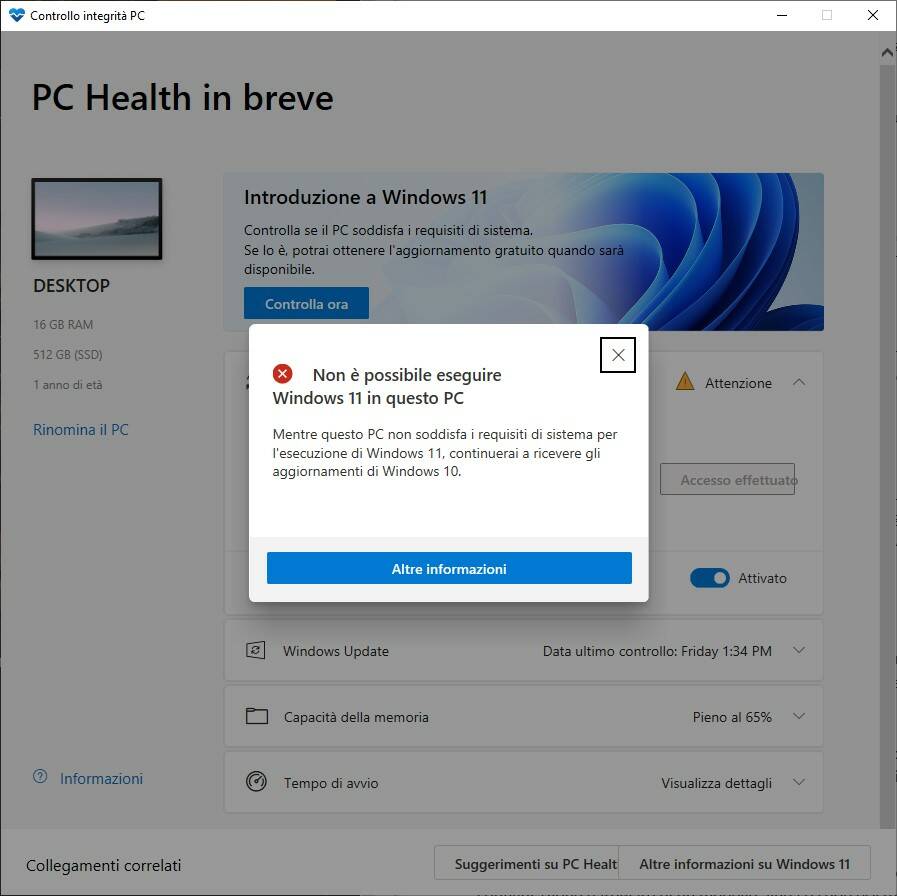
Molti si sono trovati con la schermata che vi ho proposto .
Questo nella maggior parte dei casi, indica che TPM è disattivato nel BIOS. In questo caso, basterà entrare nel BIOS in fase di boot e abilitare la funzionalità TPM, che sulle schede madri con supporto ai processori Intel si chiamerà PTT, o Platform Trust Technology, mentre su quelle basate su chipset AMD si dovrà cercare la voce AMD fTPM Configuration. Quindi, se non disponete di un chip TPM hardware, potrebbe esserci un’opzione per abilitare fTPM.
Facciamo notare che, in un documento del 2018, Microsoft aveva scritto in una nota relativa alla sicurezza che “TPM 2.0 non è supportato nelle modalità legacy e CSM del BIOS. I dispositivi con TPM 2.0 devono avere la modalità BIOS configurata solo come Native UEFI. Il opzioni Legacy e Compatibility Support Module (CSM) devono essere disabilitate. Per una maggiore sicurezza, abilitare la funzione di Secure Boot.” Se nel sistema è presente un componente hardware precedente che non funziona con UEFI e richiede CSM, potrebbe non funzionare. Potrebbe anche essere necessario verificare che l’unità di avvio sia in formato GUID Partition Table (GPT) anziché Master Boot Record (MBR) per motivi simili.
Nuova veste grafica
Iniziamo con la novità che per prima salterà all’occhio dell’utente: l’interfaccia grafica. In linea generale, il posizionamento dei tasti, dei menu e delle finestre rimane lo stesso, ma tutti gli elementi sono stati aggiornati con un nuovo design più semplice, “flat”, e attuale. Lo stesso logo di Windows, ad esempio, non appare più come angolato, ma completamente piatto e visto frontalmente, segno che il minimalismo sarà un punto focale dell’intera esperienza.
Come cambia quindi il design? Quando si avvia una nuova finestra, questa risulterà “spezzata” in due zone: quella laterale sinistra, in cui non mancheranno tutti i tab di navigazione e quella centrale, in cui invece ci sarà il solito piano di lavoro. In quest’ultima si noterà principalmente il nuove design delle icone, più colorare e dettagliate, oltre a quelle delle classiche icone dei software, dei programmi e delle opzioni. La colonna di sinistra invece avrà un design traslucido, molto elegante alla vista e che sarà parecchio influenzato dallo sfondo impostato sul desktop.
Ovviamente le modifiche interesseranno ogni zona del sistema operativo, creando così un sistema omogeneo, semplice e che facilmente verrà apprezzato dagli utenti. Vediamo ora ulteriori cambiamenti grafici che rivoluzioneranno alcuni aspetti di Windows, ad iniziare dalla nuova barra delle applicazioni.
La barra delle applicazioni in basso caratterizza da sempre i computer Windows e con l’undicesima versione appena presentata, tutto verrà rivoluzionato. Prima di tutto, tutte le icone saranno, di default, posizionate al centro della schermata, anche se dalle impostazioni sarà comunque possibile riportarle a sinistra.
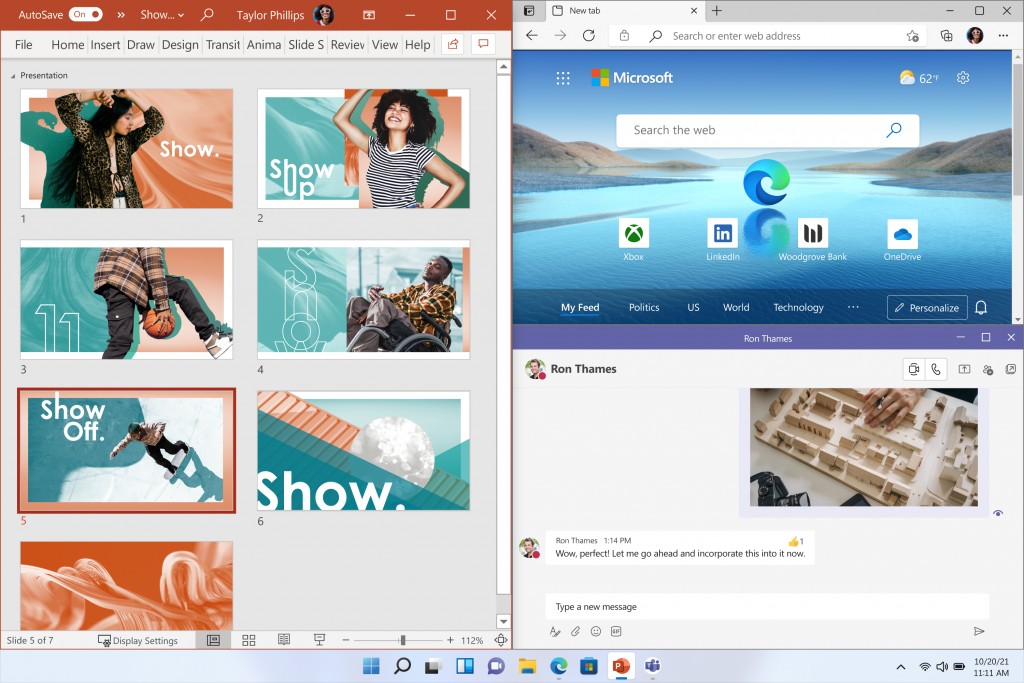
Ovviamente la prima icona a partire da sinistra sarà quella di “Start”, la quale risulterà diversa per molti punti di vista (e che vedremo in seguito). Procedendo verso destra si passerà all’icona di ricerca e poi a quella dedicata all’avvio della schermata dei widget. Subito dopo, non mancherà la possibilità di includere tutte le applicazioni e i collegamenti desiderati, così da averli immediatamente a portata di mano.
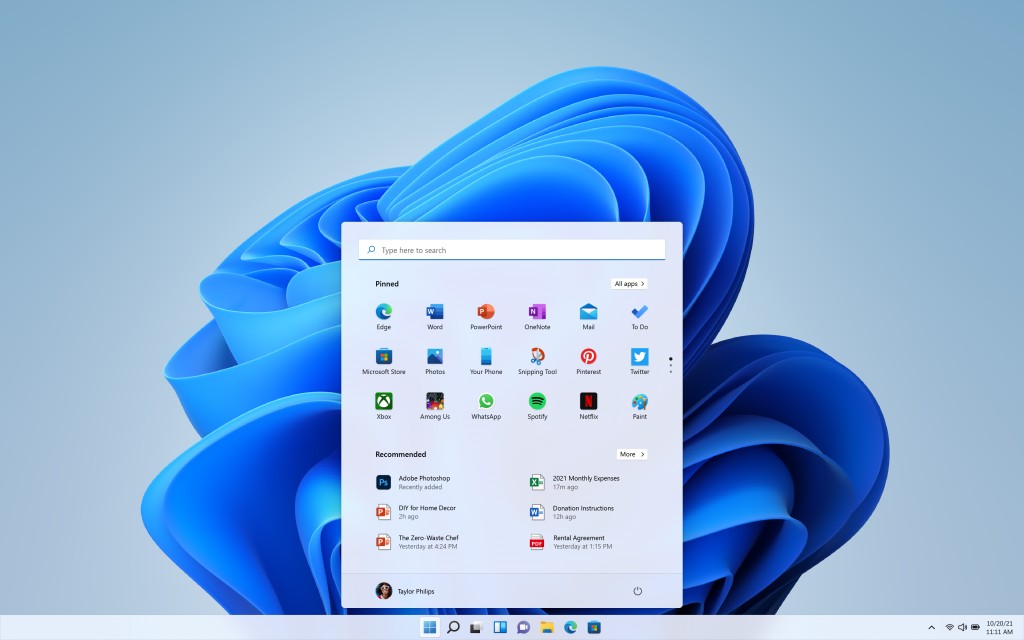
l menu “Start” è indubbiamente la sezione del sistema operativo che più ha subito il cambiamento. Una volta avviato infatti, apparirà in alto una barra di ricerca da utilizzare per eseguire una ricerca all’interno di tutto il computer, oppure sul Web. La stessa opzione sarà visibile qualora di decidesse di cliccare sull’icona della lente d’ingrandimento alla destra del menu di “Start”.
Subito in basso al suddetto campo di testo, appariranno le applicazioni più utilizzate e quelle utilizzate di recente, così da averle nuovamente pronte all’uso. Presente anche un comodo collegamento utile per aprire una finestra dedicata a tutti i programmi installati (una sorta di launcher delle app). Continuando ancora verso il basso invece, non mancheranno i file aperti e modificati di recente, proprio come la sezione delle applicazioni precedentemente descritta.
Scompaiono quindi i “tile” e i widget, i quali sono stati invece spostati in una nuova sezione creata ad hoc. A scomparire è anche la lunga lista di programmi installati, molto spesso confusionaria e poco intuitiva. Indubbiamente ci si troverà difronte ad un menu “Start” completamente diverso, ma anche più semplice e immediato da utilizzare.
La nuova schermata dei widget è stata spostata alla destra del desktop e si potrà avviare semplicemente cliccando l’icona dedicata all’interno della barra dei menu. Tale schermata sarà completamente personalizzabile, aggiungendo i widget preferiti e rimuovendo quelli meno utili. Tra i più interessanti troviamo: quello delle liste dei promemoria, del calendario, del meteo, della riproduzione multimediale, della borsa e anche dei risultati sportivi. Questa sarà anche accompagnata dal pannello dedicato alle notizie, riprese dal Web e con la possibilità di mostrare anche quelle “locali” in base alla localizzazione del dispositivo.

Particolare degno di nota è anche la scelta del tema, il quale potrà essere modificato direttamente dalle impostazioni di Windows. I temi disponibili al lancio saranno sei e tutti avranno delle peculiarità interessanti. Ovviamente il cambiamento più interessante riguarderà la “luce”, visto che non mancheranno dei temi completamente incentrati sulle tonalità più scure, oltre a quelle bianche e azzurre un po’ più classiche. Anche la dark mode risulterà quindi più personalizzabile.
Multitasking e gestione multi finestre
Le modifiche non riguardano soltanto l’interfaccia grafica, ma anche e soprattuto la gestione del multitasking, fondamentale sia in ambito lavorativo che di studio e svago. Microsoft è sempre stata un’azienda capace di gestire al meglio il posizionamento delle finestre e il supporto ai display esterni, ma con Windows 11, tutto ciò migliorerà ulteriormente.
E partiamo proprio dalla gestione delle finestre, con particolare attenzione al menu di ridimensionamento. Ora infatti, portando il puntatore sull’icona di ridimensionamento delle finestra (quello in alto a destra, alla sinistra della “X”), sarà possibile abilitare in pochissimi istanti la suddivisione avanzata delle finestre.

In particolare, le scelte possibili saranno sei: due finestre affiancate alla stessa dimensione, due finestre affiancate con predominanza di quella a sinistra, tre finestre affiancate alla stessa dimensione, tre finestre affiancate con predominanza di quella a sinistra, tre finestre affiancate con predominanza di quella al centro e quattro finestre affiancate alla stessa dimensione.
Una volta scelta la suddivisione preferita, lo stesso sistema operativo chiederà all’utente quale applicazione aprire e in quale posizione inserirla. Ovviamente resterà comunque possibile modificare la visualizzazione manualmente utilizzando il puntatore e il classico trascinamento. Questa suddivisione verrà anche raggruppata all’interno di tab specifici, così da poter passare da un gruppo di applicazioni ad un altro con un solo clic e senza dover necessariamente cambiare di volta in volte le app visualizzate.
Microsoft è a conoscenza del fatto che, collegando un display esterno, lo spazio di lavoro a disposizione risulterà maggiore. Per questo motivo, Windows 11 sarà in grado di memorizzare la quantità e la posizione delle finestre aperte quando un monitor risulterà collegato, in modo che, quando verrà scollegato e poi nuovamente ricollegato, aprirà le stesse finestre e le posizionerà esattamente allo stesso modo.
Quando invece il monitor verrà scollegato, il sistema operativo riadatterà automaticamente le finestre per adattarle ad un display più piccolo. Ad esempio, se nel monitor più ampio ci saranno tre finestre aperte in contemporanea, quando si scollegherà, verranno mostrate solo due finestre e abbasserà la terza in background. Ciò ovviamente solo nel caso in cui il display principale risulterà piccolo e scomodo per la visualizzazione a tre finestre.
Modalità Tablet totalmente rivisitata
Il mondo dei dispositivi Windows è molto ampio e Microsoft sa bene che i metodi di input sono cambiati rispetto al passato. Ad oggi infatti, è possibile utilizzare un computer sfruttando il classico puntatore (con tastiera fisica), il tocco con le dita sul display e anche le penne digitali per la scrittura. Di conseguenza, l’azienda ha deciso di puntare molto sull’esperienza tablet, creando un sistema più coeso e pensato per qualsiasi metodo di input.
Con Windows 11 infatti, quando si passerà alla modalità tablet non verrà visualizzato alcun cambiamento, in quanto, a detta di Microsoft, l’interfaccia di Windows 11 è perfettamente pensata sia per l’utilizzo con puntatore che con le dita. Ciò si traduce in maggiore coesione e pulizia, ma si capirà solo con tempo quanto effettivamente ciò possa essere considerato vero.
Unica vera modifica degna di nota sta nella tastiera software, in quando questa potrà essere rimpicciolita e utilizzata con una singola mano, grazie alla possibilità di spostarla da una zona all’altra del display trascinandola con le dita. Inoltre, non mancherà anche il metodo di scrittura a “slide”, molto utilizzato sugli smartphone.
Novità anche per il gaming e integrazione con Xbox
Windows, in confronto agli altri OS desktop, può vantare un supporto eccellente per il gaming e grazie all’integrazione con i servizi xBox (sempre di proprietà di Microsoft), anche tale aspetto è stato migliorato con la sua undicesima versione. Ancora più importanti sono invece il supporto all’“Auto HDR”, che verrà appunto abilitato ogni volta che si aprirà un titolo supportato, e l’aggiunta della tecnologia “DirectStorage”, con la quale si potrà sfruttare una maggiore velocità e fluidità durante le fasi di gioco più intense.
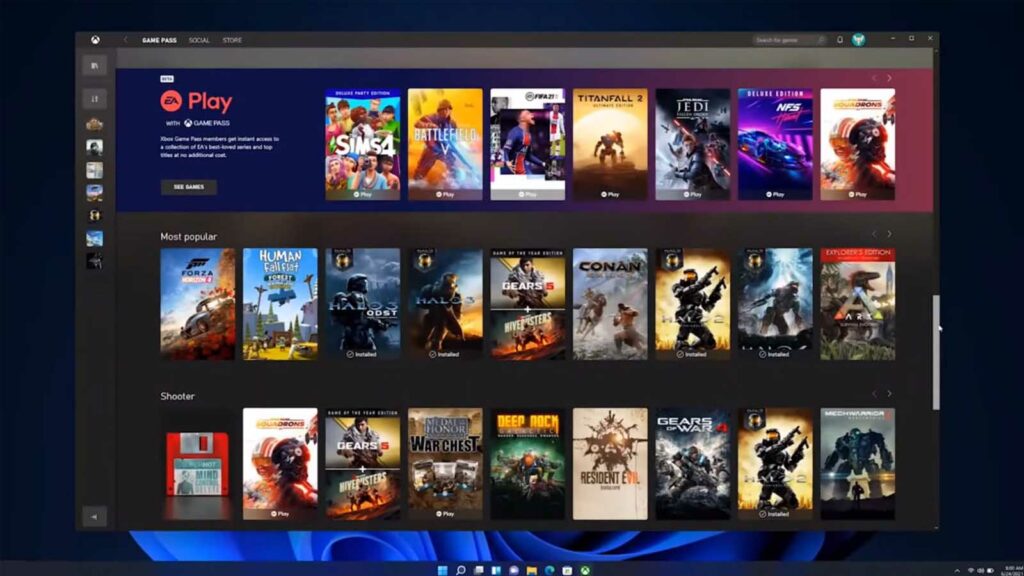
Non mancherà infatti un collegamento rapito all’xBox Store, che ora avrà un’interfaccia appositamente pensata per desktop, sia per quanto riguarda la scelta per l’acquisto dei titoli, che per l’effettivo utilizzo del gioco. Rimane poi molto elevato il supporto ai controller Bluetooth e via cavo per migliorare ulteriormente l’esperienza di gioco
Nuovo Windows store
Parlando ancora di negozi digitali, non possiamo che soffermarci anche sul “Microsoft Store“, il quale ha subito tantissime modifiche parecchio importati. Con Windows 11 verranno infatti supportate centinaia di applicazioni Android e saranno integrati anche tantissimi servizi di streaming video.
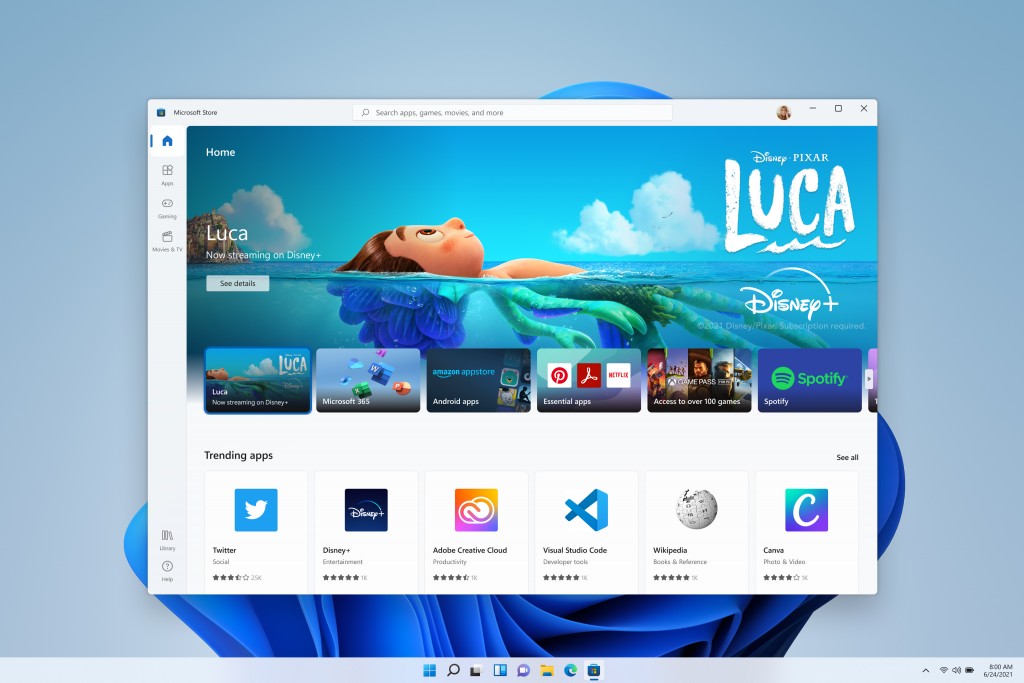
Tra le funzioni più importanti e rivoluzionarie c’è sicuramente il supporto completo alle applicazioni pensate per sistemi operativi Android. Il Microsoft Store includerà infatti tutte le app presenti nell’Appstore di Amazon, utilizzato dall’azienda statunitense sui suoi dispositivi Fire.
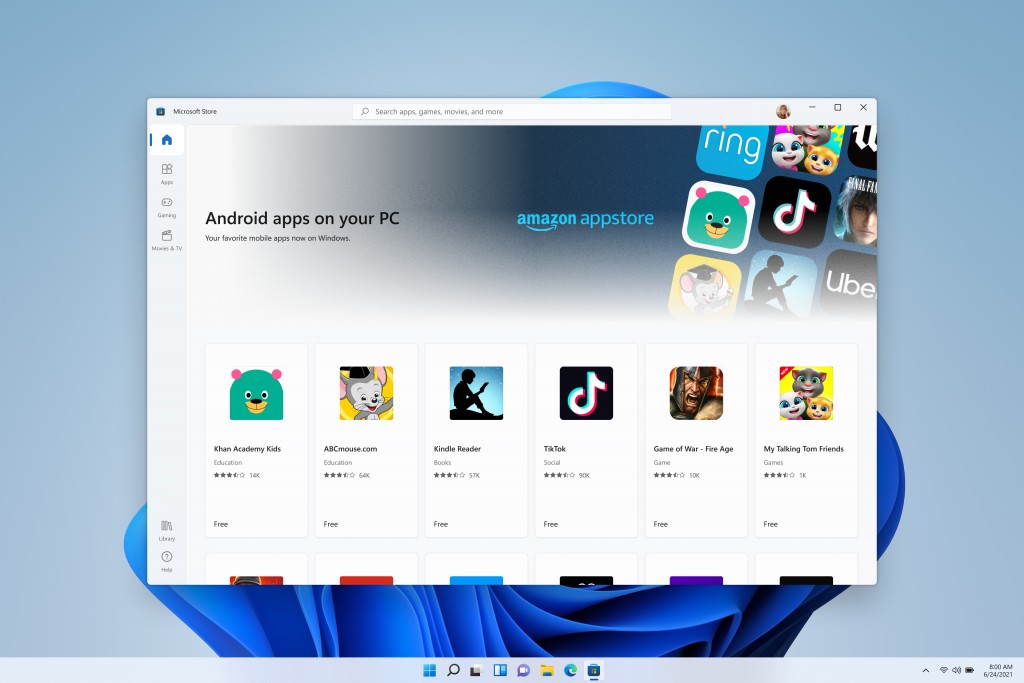
Data di uscita e ultime informazioni
La data di uscita che Microsoft ha dato è “entro la fine del 2021. Si ipotizza Novembre sia il mese più probabile per avere finalmente le prime release ufficiali e i primi computer con preinstallato il nuovo sistema.
Per quanto riguarda invece gli aggiornamenti da Windows 10 a Windows 11 sembrerebbe che si parta dal 2022 almeno per l’esecuzione automatica.
Altra informazioni che possiamo dare rispetto alle versioni di Windows 11 riguarda il Microsoft Account.
Per Windows 11 Home, sarà infatti obbligatoria la connessione internet e la creazione di un Microsoft Account per completare l’installazione.
Microsoft account è un argomento che già in passato ho trattato. E’ l’esatto equivalente dell’Apple ID o del Google Account, ovviamente in salsa Microsoft. E’ del tutto gratuito e consente di sfruttare alcuni servizi della casa di Redmond.
Tale obbligo non sarà presente invece per le versione Professional del nuovo sistema.
Conclusioni
Le premesse per un gran bel sistema ci sono tutte, e come sempre mi sento eccitato quando all’orizzonte si intravede qualcosa di nuovo e di rivoluzionario per l’informatica.
Sono molto curioso di vedere il nuovo sistema e anche di vedere come verrà rivalutato Windows 10 dopo l’uscita. E’ consuetudine criticare aspramente i sistemi operativi “in vigore” e rivalutare invece quelli passati.
Come sempre vi invito a seguirci per ulteriori aggiornamenti sulla situazione Windows 11 che è molto fluida al momento.


Grazie Davide, ho letto e la cosa mi interesserà, che abbia capito molto però è un dubbio. Comunque grazie per l’attenzione che riservate alla vostra clientela. Auguri di buon lavoro
Grazie Davide e grazie a tutta la Delta Informatica. Molto interessanti queste note su Windows 11: per ora di W11 avevo solo sentito delle chiacchere, ora ho un riscontro serio e professionale. Grazie e buon lavoro
Grazie Davide e a tutto lo staff Delta. Davvero interessante la spiegazione su win11 e soprattutto un grazie per l’attenzione che dimostrate verso tutti i vostri clienti.
Buon lavoro a tutti.
Grazie mille Roberto ! Se ti fa piacere abbiamo realizzato in negozio una postazione per far provare il nuovo sistema operativo !